L'indirizzo di configurazione del router di solito corrisponde all' IP del gateway, per rilevarlo potete utilizzare la nostra utility Analisi rete locale , oppure seguire la guida sull' IP statico.
Aprite il browser (Internet Explorer,Mozilla Firefox,Chrome), inserite nella barra degli indirizzo l'IP del gateway.
Accedete all'interfaccia del router inserite le vostre credenziali di Username/Password, per maggiori informazioni leggete il manuale o la targhetta posta sotto al router.
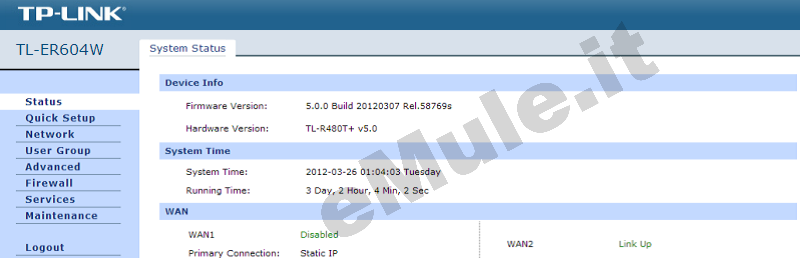
Cliccate Network -> LAN -> DHCP controllate che ci sia la spunta su Enable e per confermare cliccate Save:
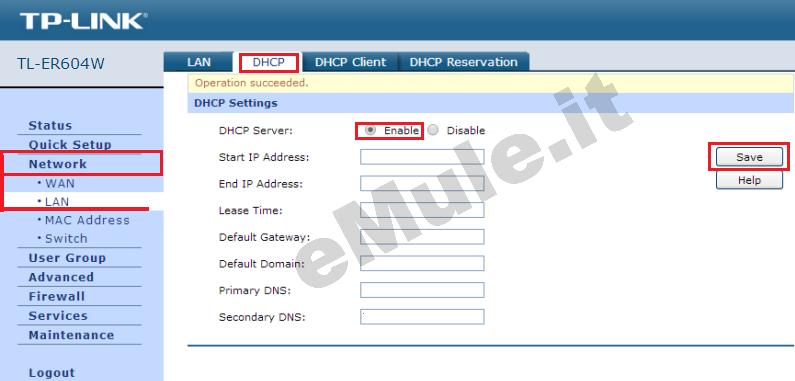
Quindi cliccate DHCP Reservation:
in Mac Address scrivete l'indirizzo fisico della scheda di rete,
in IP Address scrivete l'IP/IPV4 che volete prenotare,
in Description scrivete il Nome del Pc,
cliccate il pulsante Add per confermare la vostra scelta:
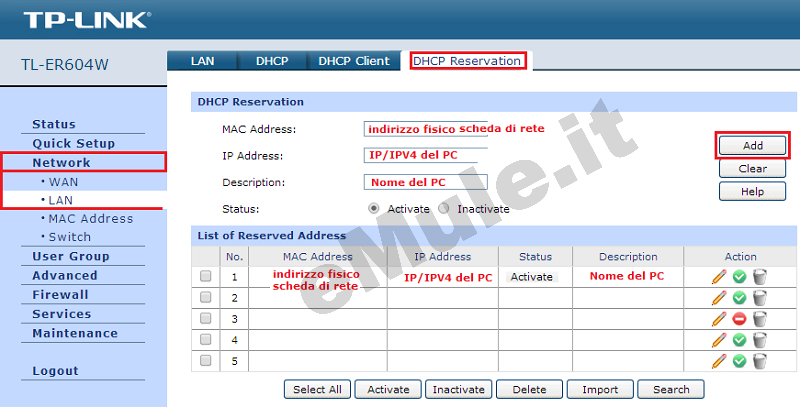
L' IP prenotato diventa l' IP che dovete associare alle due porte TCP/UDP utilizzate da eMule.
Sempre nel menù a sinistra cliccate Advanced -> NAT - > Virtual Server e create la prima regola relativa alla porta TCP:
in Name scrivete emuletcp,
in External Port/Internal Port scrivete la porta TCP di eMule -> Opzioni -> Connessione,
in Protocol selezionate TCP dal menù a tendina,
in Internal Server IP scrivete l'IP/IPV4 del PC,
cliccate Add per aggiungere alla List of Rules la regola:
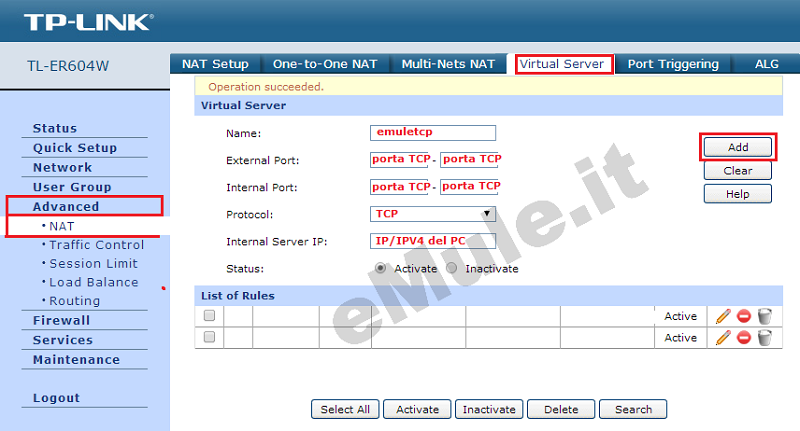
Stessa procedura per creare la seconda regola relativa alla porta UDP:
in Name scrivete emuleudp,
in External Port/Internal Port scrivete la porta UDP di eMule -> Opzioni -> Connessione,
in Protocol selezionate UDP dal menù a tendina,
in Internal Server IP scrivete l'IP/IPV4 del PC,
cliccate Add per aggiungere alla List of Rules la regola:
Ora controllate in List of Rules che i dati inseriti siano corretti, se non lo fossero eliminateli per rieditarli correttamente:
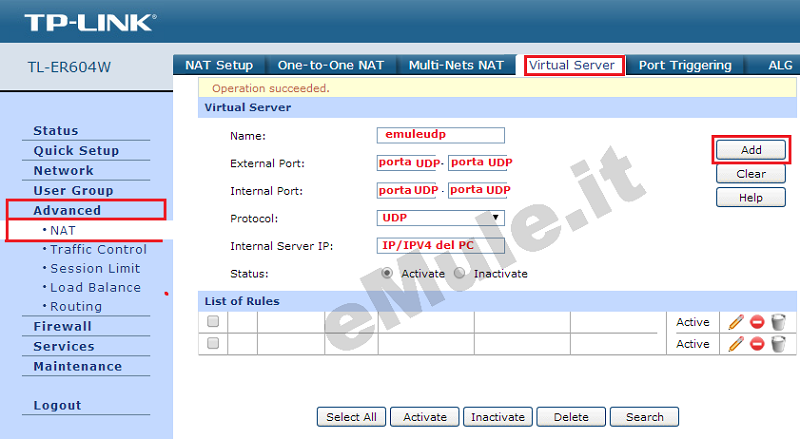
Per l' apertura automatica delle porte sfruttando il protocollo UPnP, cliccate Services - > UPnP, spuntate Enable e Save per confermare:
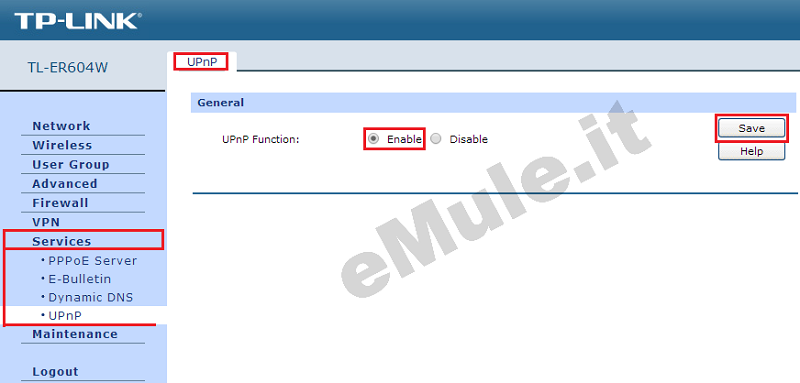
Proseguite ora con la guida per l' UPnP.
Nel caso l'UPnP non apra automaticamente le porte, settate l'UPnP alla condizione originale.

